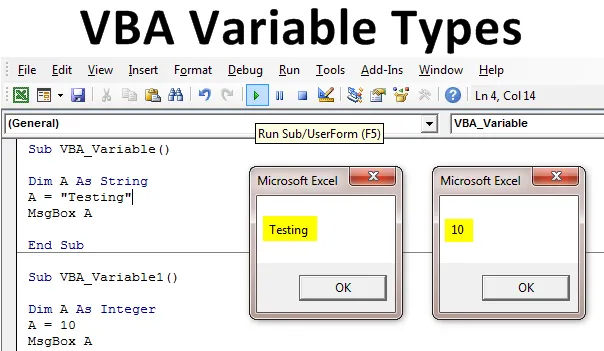
Variabilní typy Excel VBA
Proměnné ve VBA se používají k přiřazení malého množství paměťových prostorů, které se pak používají k definování skriptu. V procesu deklarace proměnných ve VBA jim nakonec přiřazujeme různé typy dat. A každý datový typ ve VBA má jinou roli a proces provádění.
Proměnná, jak název napovídá, neukládá pevné hodnoty. Když definujeme libovolnou proměnnou, hodnoty vždy ukládáme v různých rozsazích. Přestože můžeme začít s definováním jedné hodnoty. Ale i malý bajt paměti dokáže uložit velké množství dat. Každá proměnná má svou vlastní velikost paměti, podle které je také jejich limit pro ukládání dat. Abychom toho dosáhli, máme ve VBA různé typy datových typů. Předpokládejme, že datový typ Integer se používá k ukládání celých čísel celých čísel. Může však zachovat pouze hodnoty až 32768. Pro čísla větší, než je možné uložit pomocí datového typu Long . Níže je uvedena syntaxe deklarace proměnných;
Dim ( název proměnné) jako ( typ dat proměnné )
Typy datových typů
Ve VBA jsou dva typy datových typů:
- Číselný typ dat
- Nečíselný typ dat
Číselný typ dat
Numerické datové typy se používají tam, kde je třeba čísla uložit. Čísla mohou být jakéhokoli typu, jako jsou celá čísla, desetinná čísla, měna, datum a čas. A pro každý z nich máme různé typy dat v závislosti na typu čísla, které chceme použít.
- Byte : Má velmi malou kapacitu. Může obsahovat hodnoty od 0 do 255. To se používá velmi zřídka.
- Celé číslo: Celé číslo může uchovávat hodnoty více, než by mohl bajt. Ale má také určitá omezení jako Byte. Rozsah Integer je od -32768 do 32768. Kromě toho bude chyba. Pokud se pokusíme použít desetinná čísla v celých číslech, pak je znovu převede na nejbližší možné celé číslo.
- Long : Hodnoty nebo čísla, které nelze držet podle typu dat Integer, pro ty máme datový typ Long . To může držet hodnoty, které jsou větší než 32768. A rozsah Long je od -2 147 483 648 do 2 147 483 648.
- Single: Jeden typ dat se používá k ukládání desetinných hodnot. Hodnoty však mohou obsahovat pouze dvě desetinná místa. Rozsah Single je od -3, 402823E + 38 do -1, 401298E-45 pro záporné hodnoty a 1, 401298E-45 až 3, 402823E + 38 pro kladné hodnoty.
- Double: Zatímco Single může ukládat hodnoty na 2 číslice desetinné, tam Double Data type ukládá hodnoty více než 2 číslice desetinných míst. Stejně jako jiné typy dat má Double také rozmezí od -1, 79769313486232e + 308 do -4, 94065645841247E-324 pro záporné hodnoty a 4.94065645841247E-324 do 1, 79769313486232e + 308 pro kladné hodnoty, až na 14 desetinných míst.
- Decimal: Decimal dokáže uchovat hodnoty až 28 číslic, což je mnohem více než typy Single a Double. Takže velikost desetinného místa je také větší než zbývající proměnné. Rozsah desetinného datového typu je od +/- 79 228 162 1414 264 337 593 593 533 950 335, pokud není použito žádné desetinné číslo +/- 7 9228162514264337593543950335.
- Datum: Používá se pro hodnoty datového typu.
- Měna: Úložný rozsah datového typu Měna je od -922 337 2013 685 477 5808 do 922 337 2063 685 477 5807.
Nečíselný typ dat
Zohledňují se hodnoty, které neberou a neberou v úvahu numerické typy dat. Jako Boolean, Text, Alphabets.
- Řetězec : Používá se pro text. Má 2 typy, pevná a variabilní délka.
- Boolean : Když potřebujeme získat odpověď jako PRAVDA nebo NEPRAVDA, použije se tento logický datový typ.
- Objekt : Pod ním spadají proměnné objektu, jako jsou pracovní listy, sešity, listy, rozsahy, které jsou v Excelu. Dalšími objekty jsou MS Word, PowerPoint a Outlook.
- Varianta : Používá se pro číselné i nečíselné hodnoty.
Jak deklarovat typy proměnných v Excel VBA?
Naučíme se, jak deklarovat různé typy proměnných v Excelu pomocí kódu VBA.
Tuto šablonu VBA Variable Types Excel si můžete stáhnout zde - VBA Variable Types Excel ExcelVariabilní typy VBA - Příklad č. 1
Nejprve uvidíme velmi základní příklad proměnných a datových typů. Postupujte podle následujících kroků:
Krok 1: Za tímto účelem musíme otevřít modul z nabídky Vložit, jak je znázorněno níže.
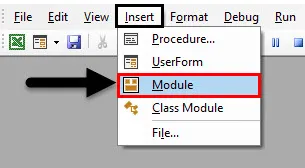
Krok 2: Napište podprogram proměnné VBA. Nebo si můžeme vybrat libovolný název pro definování našeho kódu.
Kód:
Sub VBA_Variable () End Sub
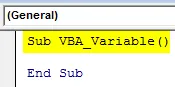
Krok 3: Definujte proměnnou s libovolným názvem, řekněme „ A “ a pokud chceme použít text, můžeme použít populární datový typ String, jak je ukázáno níže.
Kód:
Sub VBA_Variable () Dim A jako řetězec End Sub
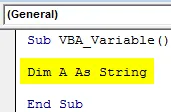
Krok 4: Pojďme přiřadit libovolný text k proměnné A. Nechť je to testování .
Kód:
Sub VBA_Variable () Dim A jako String A = "Testování" End Sub
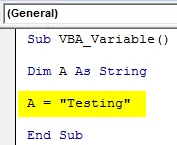
Krok 5: A pro získání výstupu bychom použili MsgBox, jak je ukázáno níže.
Kód:
Sub VBA_Variable () Dim A jako String A = "Testování" MsgBox A End Sub
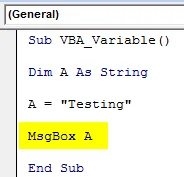
Krok 6: Nyní zkompilujte kód a spusťte kliknutím na funkční tlačítko nebo funkční klávesu F5. Dostaneme zprávu s výstupem Testování .

Variabilní typy VBA - Příklad č. 2
Podobným způsobem bychom použili jiný datový typ Integer. Chcete-li použít proměnné typy Excel VBA, postupujte podle níže uvedených kroků.
Krok 1: Použili bychom stejný kód, jaký jsme viděli výše, a místo řetězce používáme celé číslo.
Kód:
Sub VBA_Variable1 () Dim A jako celé číslo MsgBox A End Sub
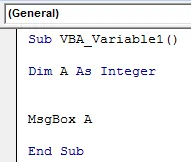
Krok 2: Přiřaďte číslo proměnné A. Řekněme, že bude 10.
Kód:
Sub VBA_Variable1 () Dim A jako celé číslo A = 10 MsgBox A End Sub
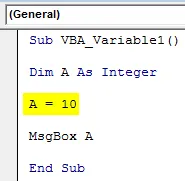
Krok 3: Spusťte kód stisknutím klávesy F5 nebo kliknutím na tlačítko Přehrát, dostaneme okno se zprávou s hodnotou 10.
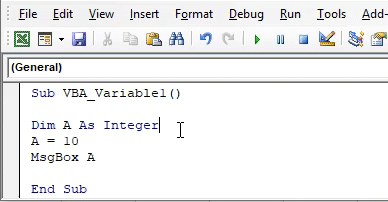
Krok 4: Zkusme změnit hodnotu z 10 na vyšší číslo, například 50000 v proměnné A.
Kód:
Sub VBA_Variable1 () Dim A jako celé číslo A = 50000 MsgBox A End Sub
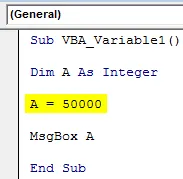
Krok 5: Nyní, pokud se pokusíme spustit tento kód, dostaneme chybu se zprávou jako Run-time error Overflow.
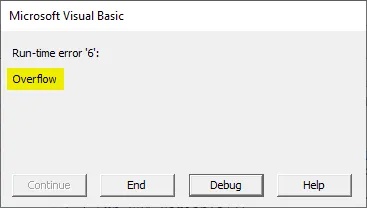
To znamená, že jsme překročili limit kapacity datového typu Integer.
Výhody typu proměnné VBA Excel
- S pomocí proměnných můžeme napsat jakýkoli strukturovaný kód VBA.
- Proměnné nám pomáhají používat různé typy datových typů podle našich potřeb.
- Každá proměnná má svůj vlastní kapacitní limit a vlastnost aplikace.
Co si pamatovat
- Proměnnou definujte vždy pomocí slova DIM.
- Ujistěte se, že je pevně stanoveno, pro který typ proměnné je třeba definovat, podle toho lze také vybrat požadovaný typ dat.
- Pokud přidělíme hodnotu více, než je kapacita jakéhokoli datového typu, nakonec dostaneme chybovou zprávu OVERFLOW, jak jsme dostali v příkladu-2.
Doporučené články
Toto je průvodce typy proměnných VBA. Zde diskutujeme o tom, jak deklarovat různé typy proměnných v Excelu pomocí kódu VBA spolu s praktickými příklady a stahovatelnou šablonou Excel. Můžete si také prohlédnout naše další doporučené články -
- Rozsah výběru VBA (příklady)
- Prohlášení VBA IF | Šablona Excel
- Deklarace proměnné VBA s datovými typy
- Přehled formátu formátu VBA
- VBA Environ